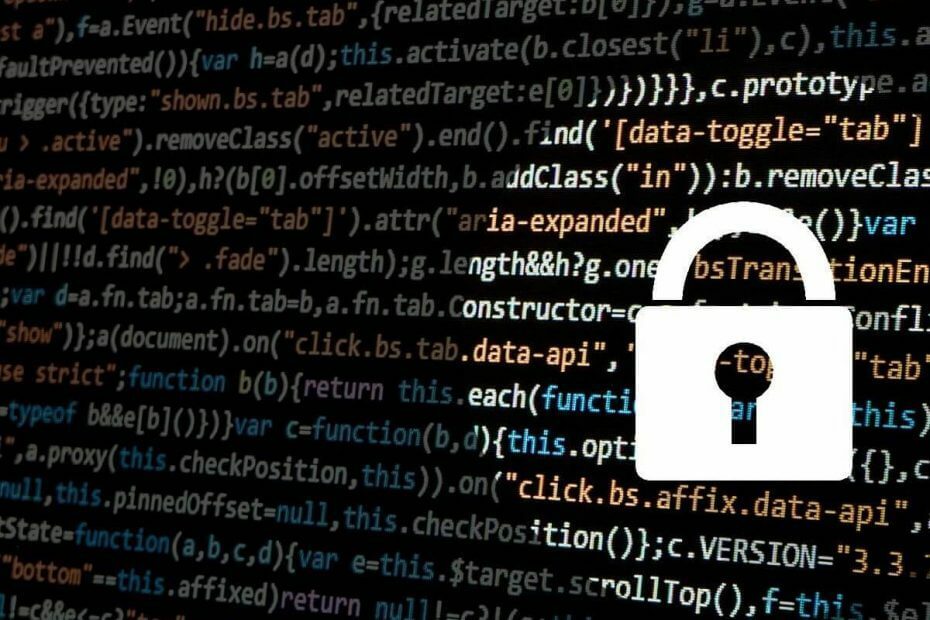Это программное обеспечение будет поддерживать ваши драйверы в рабочем состоянии, тем самым защищая вас от распространенных компьютерных ошибок и сбоев оборудования. Проверьте все свои драйверы сейчас за 3 простых шага:
- Скачать DriverFix (проверенный файл загрузки).
- Нажмите Начать сканирование найти все проблемные драйверы.
- Нажмите Обновите драйверы чтобы получить новые версии и избежать сбоев в работе системы.
- DriverFix был загружен 0 читатели в этом месяце.
Магазин Windows является основным компонентом Windows 10, но, к сожалению, пользователи сообщили об определенных проблемах с ним. По их словам, они получают ошибку 0x80240024 при попытке использовать Магазин Windows, поэтому давайте посмотрим, как исправить эту ошибку.
Как исправить ошибку 0x80240024 в Windows 10
Оглавление:
- Остановить все текущие загрузки
- Отключить опцию загрузки неопубликованных приложений
- Проверьте правильность вашего региона
- Отключите параметр "Отложить обновления"
- Установите антивирус в игровой режим
- Сброс кеша Магазина Windows
- Используйте средство устранения неполадок магазина
- Запустите сканирование SFC
- Используйте DISM
- Переустановите Магазин Windows
Исправлено: ошибка Магазина Windows 0x80240024
Решение 1. Остановите все текущие загрузки
По словам пользователей, эта проблема возникает при попытке загрузить определенное приложение из Магазина Windows. Чтобы решить эту проблему, пользователи предлагают отменить все загрузки приложений и попробовать загрузить приложение еще раз. Чтобы отменить все активные в данный момент загрузки, сделайте следующее:
- Открыть Магазин Windows. Вы можете сделать это, нажав Клавиша Windows + S, войдя в магазин и выбрав Магазин Windows из списка.
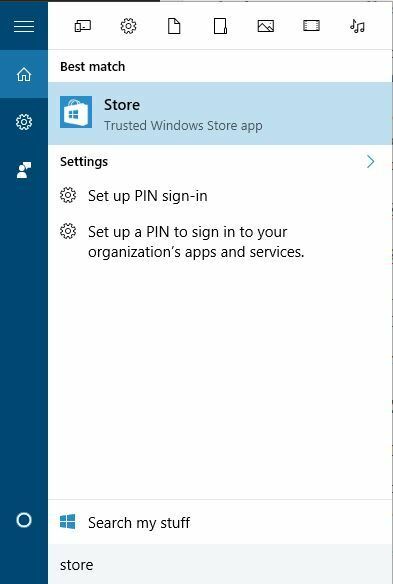
- Однажды Магазин Windows открывается, щелкните маленький значок рядом с панелью поиска и выберите Загрузки и обновления из меню.
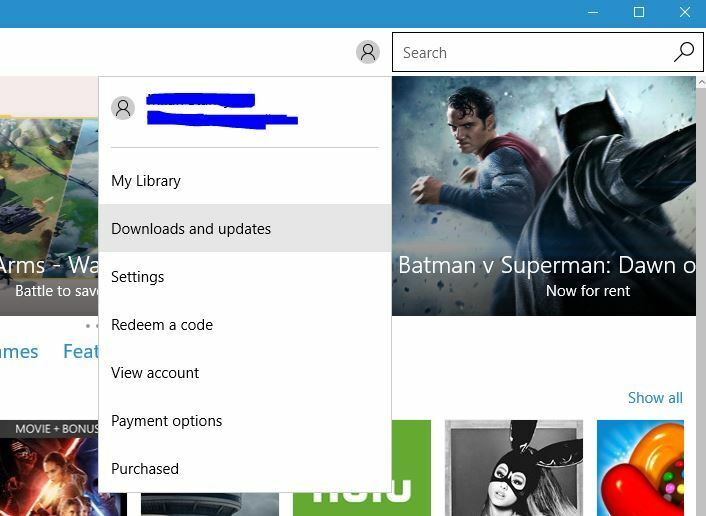
- Отмените все текущие загрузки и попробуйте загрузить приложение еще раз.
Решение 2.Отключите параметр загрузки неопубликованных приложений.
Пользователи сообщили, что эта ошибка возникла из-за включенной опции приложений Sideload, и чтобы ее исправить, вам необходимо отключить ее. Для этого выполните следующие действия:
- Открыть Приложение настроек и перейти к Обновление и безопасность раздел.
- Перейдите к Для разработчиков вкладка и выберите Приложения Магазина Windows.
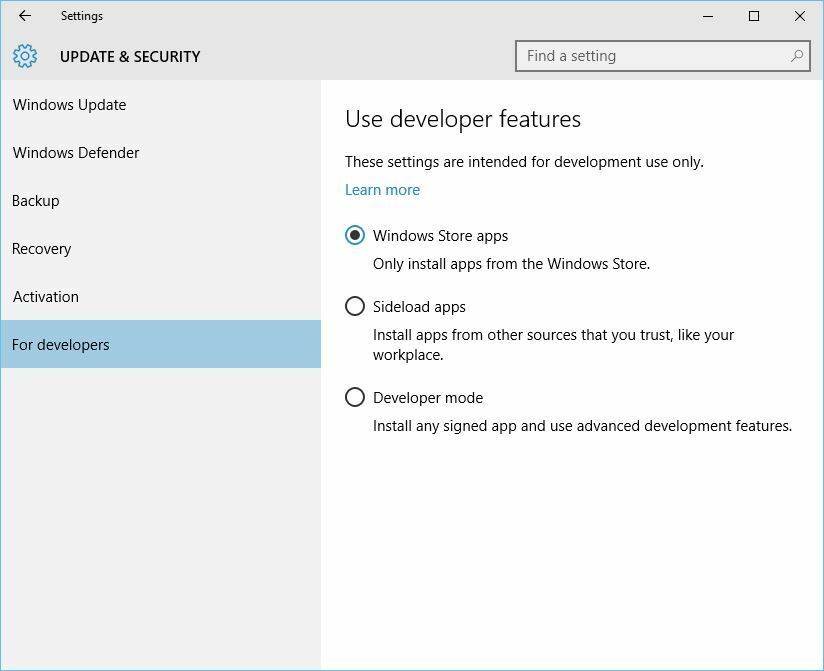
Выбрав этот вариант, вы сможете загружать приложения только из Магазина Windows и, надеюсь, исправите ошибку 0x80240024.
Решение 3. Проверьте правильность вашего региона.
Иногда эта ошибка может появляться, если ваш регион не установлен должным образом, поэтому обязательно проверьте, не изменился ли ваш регион. Чтобы проверить это, сделайте следующее:
- Начать Приложение настроек и перейти к Время и язык раздел.
- Теперь перейдите к Регион и язык вкладку и убедитесь, что выбран правильный регион.
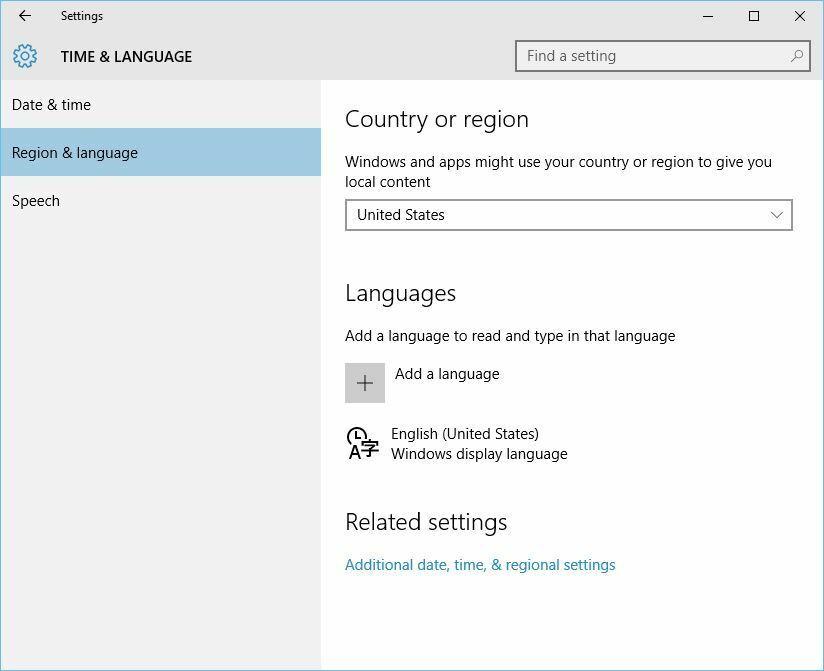
После выбора правильного региона проблема должна быть полностью решена. Кроме того, вы можете попробовать изменить свой регион на США, Канаду или Великобританию.
Решение 4. Отключите параметр "Откладывать обновления".
Несколько пользователей сообщили, что им удалось исправить ошибку 0x80240024, отключив параметр «Отложить обновления». Если вы включите опцию «Отложить обновления», вы отложите загрузку некоторых новых функций, которые входят в Обновления Windows, так что давайте посмотрим, как отключить эту опцию:
- Открой Приложение настроек. Перейти к Обновление и безопасность раздел.
- Перейти к Центр обновления Windows вкладку и щелкните Расширенные опции.
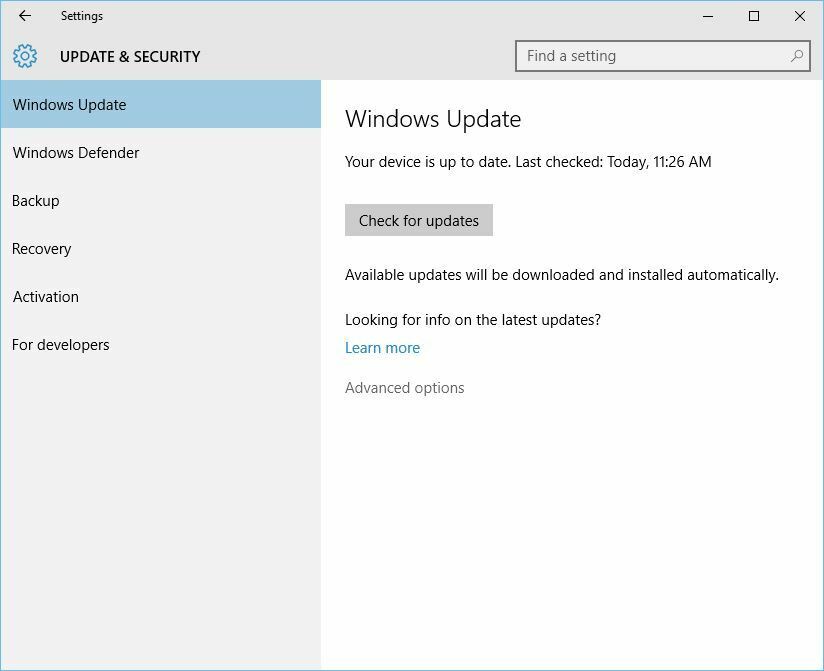
- Снимите флажок Возможность отложить обновления.
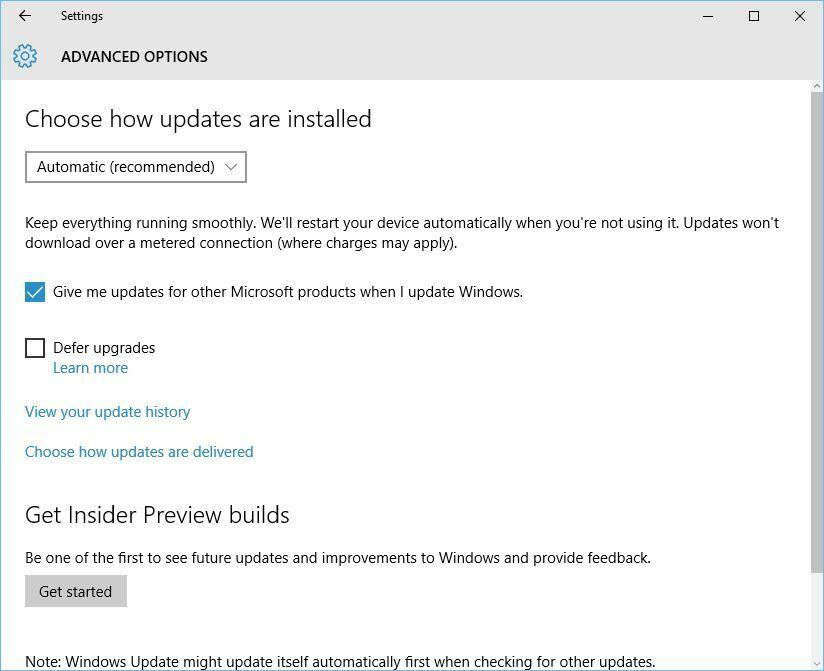
Кроме того, вы можете отключить эту опцию, выполнив следующие действия:
- Нажмите Клавиша Windows + R и введите gpedit.msc. Нажмите Входить или щелкните ОК.
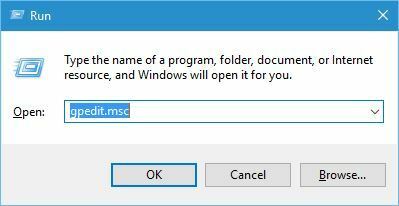
- Когда Редактор групповой политики открывается перейти к Конфигурация компьютера> Административные шаблоны> Компоненты Windows> Центр обновления Windows на левой панели.
- На правой панели найдите Отложить обновления и обновления и дважды щелкните по нему.
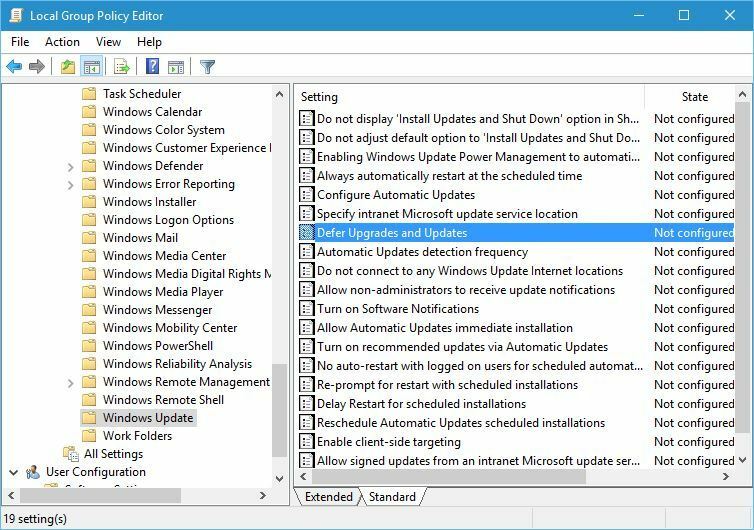
- Выбирать Запрещать и нажмите Применять а также ОК сохранить изменения.

Решение 5. Установите антивирус в игровой режим.
Немногие пользователи сообщили, что им удалось решить эту проблему, включив игровой режим в своем антивирусном ПО. По их словам, после включения игрового режима в Avast проблема была мгновенно решена. Если ваш антивирус не поддерживает игровой режим, попробуйте отключить его и проверьте, решает ли это проблему.
Решение 6. Сброс кеша Магазина Windows.
Сброс Магазина Windows обычно является одним из наиболее распространенных решений различных проблем, связанных с Магазином. И это может быть полезно и в этом случае.
Это довольно простая задача, но если вы не знаете, как ее запустить, просто следуйте этим инструкциям:
- Зайдите в Поиск, введите wsreset, и откройте WSReset.exe.
- Просто дождитесь завершения процесса и перезагрузите компьютер.
Решение 7. Используйте средство устранения неполадок магазина.
Поскольку обновление Windows 10 Creators Update было выпущено более года назад, вы уже должны его использовать. Если вы используете Windows 10 Creators Update (или более позднюю версию), у вас всегда под рукой мощный инструмент для устранения неполадок. Вот как использовать это средство устранения неполадок для решения проблем Магазина Windows:
- Открыть Настройки.
- Перейти к Обновления и безопасность > Поиск проблемы.
- Теперь нажмите Приложения Магазина Windows, и перейдите к Запустите средство устранения неполадок.
- Следуйте дальнейшим инструкциям на экране и позвольте средству устранения неполадок завершить процесс.
- Перезагрузите компьютер.
Решение 8. Запустите сканирование SFC.
Если вышеупомянутое средство устранения неполадок не помогло, мы попробуем другое. Как вы уже догадались, инструмент для устранения неполадок, о котором я говорю, - это знаменитое сканирование SFC. Вы можете использовать сканирование SFC для устранения различных системных проблем, и эта проблема Магазина является одной из них.
Если вы не знаете, как запустить сканирование SFC, просто следуйте инструкциям ниже:
- Зайдите в Поиск, введите cmd, и откройте Командная строка в виде Администратор.
- Введите следующую команду и нажмите Enter: sfc / scannow

- Подождите, пока процесс завершится (это займет некоторое время).
- Перезагрузите компьютер.
Решение 9 - Используйте DISM
Если сканирование SFC не помогло, мы попробуем использовать более продвинутый инструмент устранения неполадок в виде DISM (обслуживание образов развертывания и управление ими). Вот как запустить DISM в Windows 10:
- Тип cmd в строке поиска Windows щелкните правой кнопкой мыши значок Командная строка и запускаем от имени администратора.
- В командной строке скопируйте и вставьте эти строки одну за другой и нажимайте Enter после каждой:
- DISM / онлайн / Cleanup-Image / ScanHealth

- DISM / Онлайн / Очистка-Образ / RestoreHealth
- DISM / онлайн / Cleanup-Image / ScanHealth
- Подождите, пока процедура закончится (это может занять до 10 минут).
- Перезагрузите компьютер.
Решение 10. Переустановите Магазин Windows.
И, наконец, последнее, что осталось сделать, - это переустановить Магазин Windows. Вы можете сделать это с помощью простой команды PowerShell. Вот как:
- На панели поиска Windows введите PowerShell, щелкните правой кнопкой мыши PowerShell и запустите ее от имени администратора.
- Скопируйте и вставьте или введите следующую команду в командной строке и нажмите Enter:
- Get-AppxPackage -allusers Microsoft. WindowsStore | Для каждого {Add-AppxPackage -DisableDevelopmentMode -Register «$ ($ _. InstallLocation)AppXManifest.xml”}

- Get-AppxPackage -allusers Microsoft. WindowsStore | Для каждого {Add-AppxPackage -DisableDevelopmentMode -Register «$ ($ _. InstallLocation)AppXManifest.xml”}
- После того, как процесс «переустановит» Microsoft Store, перезагрузите компьютер.
Ошибка 0x80240024 может вызвать определенные проблемы при попытке загрузить приложения из Магазина Windows, но мы надеемся, что вам удалось исправить ее с помощью одного из наших решений.
СВЯЗАННЫЕ ИСТОРИИ, КОТОРЫЕ НЕОБХОДИМО ВЫБРАТЬ
- Исправление: невозможно обновить Магазин Windows из-за ошибки 80246007.
- ИСПРАВЛЕНИЕ: ошибка 0x80246007 при загрузке сборок Windows 10
- Исправлено: ошибка 0x80070570 в Windows 10
- Исправлено: ошибка 0x80070422 при попытке изменить настройки брандмауэра в Windows.
- Исправлено: ошибка обновления 0x80245006 в Windows 10